Bạn có còn nhớ lần cuối cùng mình sử dụng chiếc máy tính cầm tay truyền thống là khi nào không? Trong kỷ nguyên số, khi phần lớn công việc được thực hiện trên máy tính, việc tìm kiếm một công cụ tính toán tiện lợi, mạnh mẽ và tích hợp ngay trong quy trình làm việc là vô cùng cần thiết. Microsoft Excel, vốn nổi tiếng với khả năng quản lý và phân tích dữ liệu, còn có thể trở thành một “máy tính” siêu việt, vượt trội hơn hẳn các thiết bị tính toán truyền thống. Bài viết này sẽ hướng dẫn bạn cách khai thác tối đa tiềm năng của Excel trong các phép tính hàng ngày và chuyên sâu, đồng thời khẳng định vị thế của nó như một giải pháp tính toán không thể thiếu.
Tại Sao Excel Là Công Cụ Tính Toán Vượt Trội Hơn Máy Tính Cầm Tay Thông Thường?
Mặc dù máy tính cầm tay vẫn có chỗ đứng nhất định, đặc biệt với những công việc di chuyển hoặc không gắn liền với máy tính, nhưng đối với những ai làm việc chủ yếu tại bàn làm việc, Microsoft Excel mang lại những lợi ích không ngờ. Dưới đây là những lý do chính khiến Excel trở thành lựa chọn ưu việt:
- “Giấy” kỹ thuật số không giới hạn: Một bảng tính Excel giống như một tờ giấy kỹ thuật số khổng lồ. Bạn có thể thực hiện hàng ngàn phép tính ở bất cứ đâu trên bảng tính mà không lo xóa đi các kết quả trước đó. Điều này cho phép lưu trữ, sắp xếp và quản lý các phép tính một cách khoa học.
- Thao tác dễ dàng, giảm lỗi nhập liệu: Các phím trên bàn phím máy tính thường lớn hơn nhiều so với phím trên máy tính cầm tay. Điều này giúp giảm đáng kể nguy cơ gõ nhầm số hoặc ký hiệu, đặc biệt khi thực hiện các phép tính phức tạp.
- Khả năng thực hiện tính toán phức tạp: Excel không chỉ giới hạn ở các phép cộng trừ nhân chia đơn giản mà còn có thể thực hiện các phép tính phức tạp hơn nhiều, ví dụ như tính số ngày giữa hai mốc thời gian, tính toán tài chính, thống kê, và nhiều hơn nữa.
- Dễ dàng lặp lại và tùy chỉnh phép tính: Bạn có thể dễ dàng sao chép và dán các công thức đã tạo để áp dụng cho các bộ dữ liệu khác, hoặc chỉ cần điều chỉnh một vài tham số nhỏ. Điều này đặc biệt hữu ích khi bạn đã mất công sức tạo ra một công thức dài và phức tạp.
- Kiểm tra và khắc phục lỗi hiệu quả: Thanh công thức ở đầu cửa sổ Excel cho phép bạn xem lại chi tiết từng bước đã thực hiện để tạo ra kết quả. Khả năng này giúp bạn dễ dàng kiểm tra, tìm và sửa lỗi trong các phép tính của mình một cách minh bạch.
- Chuyển đổi dữ liệu thành thông tin hữu ích: Từ những phép tính đơn giản, bạn có thể dễ dàng định dạng dữ liệu thành các bảng biểu chuyên nghiệp hoặc thêm biểu đồ để trực quan hóa các kết quả, biến những “doodle calculation” ban đầu thành một báo cáo hoàn chỉnh và dễ hiểu.
Hướng Dẫn Chi Tiết Cách Sử Dụng Excel Như Một Máy Tính
Bất kể bạn muốn thực hiện loại phép tính nào, mọi công thức trong Excel đều bắt đầu bằng dấu bằng (=). Dưới đây là hướng dẫn chi tiết về cách bạn có thể sử dụng Excel để thực hiện các loại phép tính khác nhau.
Thực Hiện Các Phép Tính Số Học Cơ Bản
Excel có khả năng thực hiện chính xác các phép tính đơn giản mà bạn thường gõ vào máy tính cầm tay. Ví dụ, nếu bạn nhập:
=4+5+10vào một ô và nhấn Enter, ô đó sẽ hiển thị kết quả là 19. Thanh công thức (Formula Bar) sẽ hiển thị công thức bạn đã nhập khi ô đó được chọn.
Bạn cũng có thể áp dụng nguyên tắc tương tự cho các phép tính cộng (+), trừ (-), nhân (*) và chia (/). Chẳng hạn, khi bạn nhập:
=20/5và nhấn Enter, kết quả trả về là 4. Để tính toán với số âm, bạn chỉ cần đặt dấu trừ (-) trước số đó.
Excel tuân thủ thứ tự ưu tiên các phép toán tương tự như hầu hết các máy tính cầm tay, với một vài toán tử bổ sung để phù hợp với các công cụ và khả năng nâng cao của Excel. Nếu chương trình gặp các toán tử có cùng độ ưu tiên (ví dụ: một công thức chứa cả phép nhân và phép chia), nó sẽ xử lý các toán tử từ trái sang phải. Dưới đây là thứ tự ưu tiên đầy đủ:
- Toán tử tham chiếu (ví dụ: dấu hai chấm, khoảng trắng và dấu phẩy).
- Phép phủ định (ví dụ: -1).
- Phần trăm.
- Lũy thừa.
- Nhân và chia.
- Cộng và trừ.
- Nối chuỗi (kết nối các chuỗi văn bản).
- So sánh (ví dụ: lớn hơn, nhỏ hơn, bằng, v.v.).
Bạn có thể thêm dấu ngoặc đơn vào các phép tính trong Excel để quy định chặt chẽ hơn thứ tự thực hiện các phép toán. Ví dụ, công thức =6+9*4 sẽ cho kết quả khác với =(6+9)*4 vì trong ví dụ đầu tiên, phép nhân được thực hiện trước phép cộng, trong khi ở ví dụ thứ hai, phép cộng được thực hiện trước phép nhân.
Vì vậy, nếu bạn nhập:
=(20*2)+(6/3)và nhấn Enter, kết quả trả về là 42.
Các Phép Tính Với Tham Chiếu Ô (Cell References)
Ngoài việc sử dụng các số trực tiếp trong phép tính, bạn còn có thể sử dụng tính năng tham chiếu ô mạnh mẽ của Excel. Điều này cho phép bạn xây dựng các công thức động, tự động cập nhật khi giá trị trong các ô được tham chiếu thay đổi.
Trong ví dụ dưới đây, để nhân giá trị trong ô A1 với giá trị trong ô B1, bạn sẽ nhập dấu bằng, chọn ô A1, nhập dấu sao (*), chọn ô B1, và nhấn Enter.
=A1*B1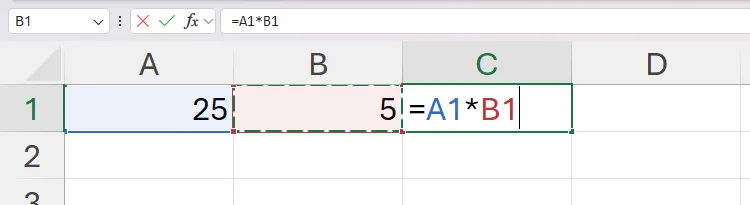 Minh họa phép tính nhân sử dụng tham chiếu ô A1 và B1 trong bảng tính Excel, với kết quả hiển thị ở ô C1.
Minh họa phép tính nhân sử dụng tham chiếu ô A1 và B1 trong bảng tính Excel, với kết quả hiển thị ở ô C1.
Để mọi thứ trở nên dễ dàng hơn nữa, Excel có tính năng AutoSum (Tự động tính tổng) giúp bạn không cần phải tự mình chọn các ô muốn đưa vào phép tính. Ví dụ, nếu bạn muốn Excel tính giá trị trung bình của các số trong cột A, bạn sẽ chọn ô ngay bên dưới giá trị cuối cùng, nhấp vào mũi tên thả xuống “AutoSum” trên tab Home của ribbon, và chọn “Average” (Trung bình cộng).
Phương pháp này hoạt động hiệu quả cho cả cột và hàng.
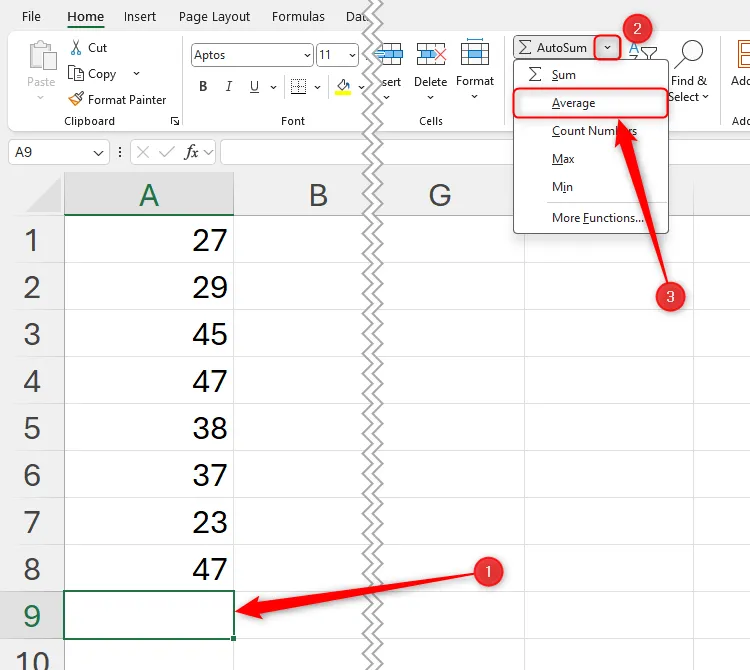 Giao diện Excel với tùy chọn 'Trung bình cộng' của AutoSum được chọn để tính giá trị trung bình từ ô A1 đến A8, kết quả hiển thị tại ô A9.
Giao diện Excel với tùy chọn 'Trung bình cộng' của AutoSum được chọn để tính giá trị trung bình từ ô A1 đến A8, kết quả hiển thị tại ô A9.
Sau khi kiểm tra rằng các ô được chọn là chính xác cho phép tính của mình, bạn có thể nhấn Enter. Nếu cần chọn các ô khác, bạn có thể nhấp và kéo các tay cầm ở các góc của vùng được chấm.
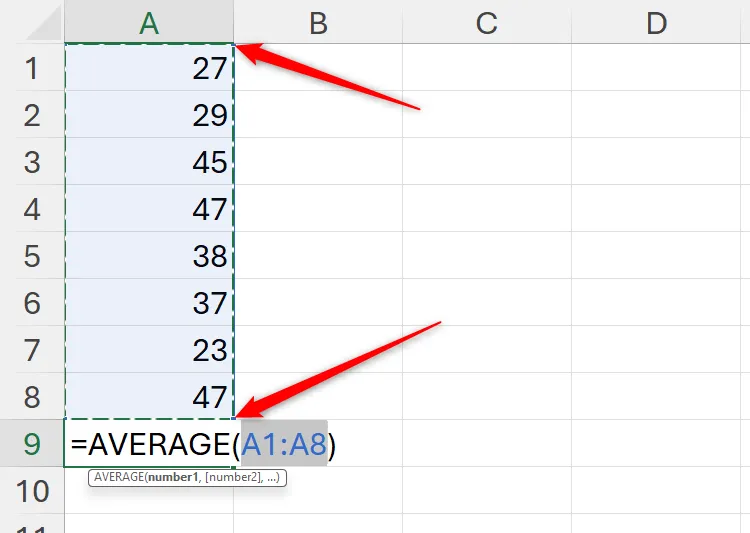 Điều chỉnh phạm vi ô được chọn cho phép tính trong Excel bằng cách kéo các ô vuông nhỏ ở góc vùng được đánh dấu.
Điều chỉnh phạm vi ô được chọn cho phép tính trong Excel bằng cách kéo các ô vuông nhỏ ở góc vùng được đánh dấu.
Khám Phá Khả Năng Tính Toán Khoa Học Của Excel
Excel cũng có khả năng thực hiện các phép tính phức tạp hơn, và bạn không bị giới hạn bởi các tùy chọn trong menu thả xuống AutoSum. Nếu bạn muốn tạo các phép tính giống như trên một máy tính khoa học, hãy nhấp vào “More Functions” (Thêm hàm).
Ngoài ra, bạn có thể sử dụng danh sách sau làm điểm khởi đầu để tự gõ các công thức:
| Phép tính | Công thức cần nhập | Ví dụ | Kết quả |
|---|---|---|---|
| Căn bậc hai | =SQRT(x) |
=SQRT(16) |
4 |
| Căn bậc n | =x^(1/n) |
=512^(1/3) |
8 |
| Bình phương | =x^2 |
=4^2 |
16 |
| Lũy thừa | =x^y |
=5^3 |
125 |
| Số Pi | =PI() |
=PI()*2 |
6.283... |
| Giá trị tuyệt đối | =ABS(x) |
=ABS(-5) |
5 |
Excel còn cung cấp các hàm lượng giác như SIN, COS, TAN, COT, COSH, và COTH, cùng với các hàm lượng giác ngược như ASIN, ASINH, ATAN, và ATANH. Chỉ cần nhớ gõ dấu = trước khi bạn quyết định sử dụng hàm nào.
Bạn cũng có thể tính độ lệch chuẩn trong Excel bằng cách gõ:
=STDEVvà nhấp vào loại độ lệch chuẩn bạn muốn sử dụng từ danh sách gợi ý.
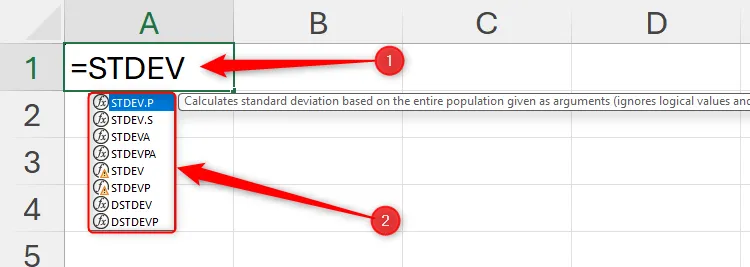 Gõ "=STDEV" vào ô A1 trong Excel để hiển thị danh sách các hàm tính độ lệch chuẩn có sẵn, giúp người dùng chọn lựa phù hợp.
Gõ "=STDEV" vào ô A1 trong Excel để hiển thị danh sách các hàm tính độ lệch chuẩn có sẵn, giúp người dùng chọn lựa phù hợp.
Cuối cùng, để tính logarit của một số theo cơ số đã chỉ định, bạn nhập:
=LOG(x,y)trong đó x là số mà bạn muốn tính logarit, và y là cơ số. Nếu bạn bỏ qua đối số y, Excel sẽ mặc định cơ số là 10.
Đừng dừng lại ở các phép tính số học, tham chiếu và khoa học. Excel có hơn 450 hàm khác nhau mà bạn có thể sử dụng để thực hiện các phép tính đa dạng trên dữ liệu của mình. Vì vậy, hãy gác chiếc máy tính cầm tay sang một bên và tận dụng tối đa khả năng mạnh mẽ của chương trình này để nâng cao hiệu suất làm việc của bạn.
Hãy chia sẻ ý kiến của bạn về cách Excel đã thay đổi cách bạn làm việc với các con số trong phần bình luận bên dưới, hoặc khám phá thêm các thủ thuật Excel khác tại trangtincongnghe.net!